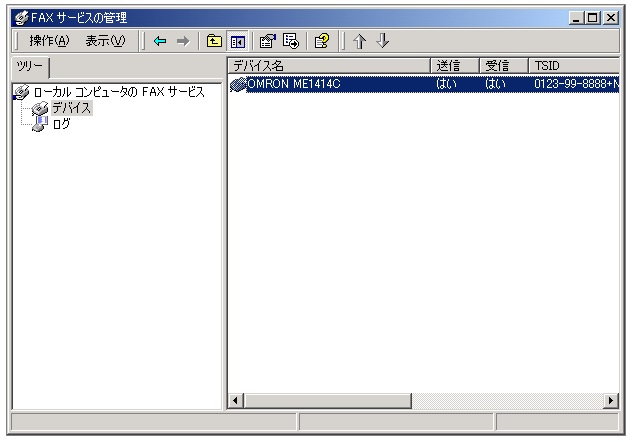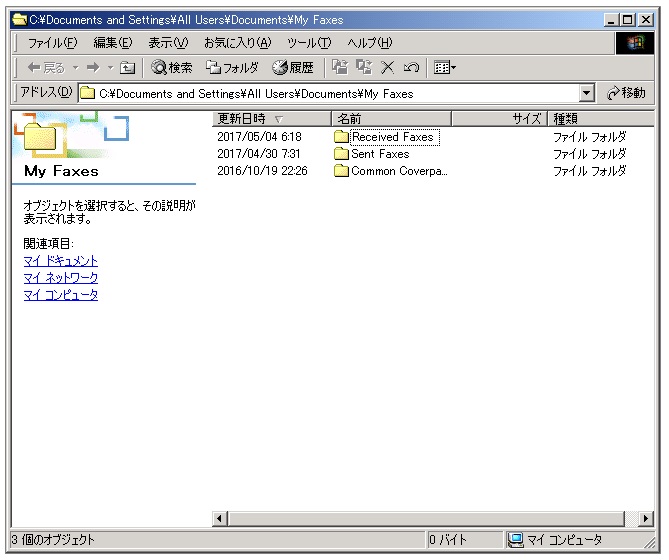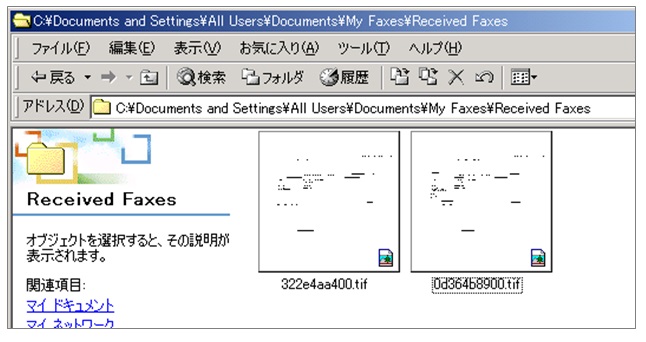● 無料ソフトでFAX送受信01:Windows2000でのFAX送受信~送受信前の設定
目次
★ ユーザー情報の入力やFAXコンソール表示のダイアログを出す
★ 管理コンソールで主に送信関連の設定をする
★ 管理コンソールで主に受信関連の設定をする
★ FAXデータの紙への出力
※Shift+TABキー、もしくは、Homeキー、Homeキー+TAB数回、を押すと、目次付近に戻れます。
★ ユーザー情報の入力やFAXコンソール表示のダイアログを出す
まず、コントロールパネルの「FAX」をダブルクリックします。
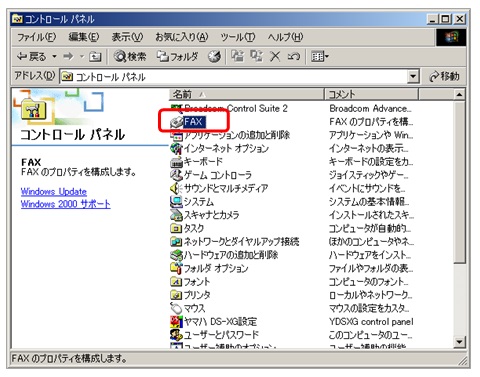
以下のダイアログが出ます。このダイアログでユーザー情報などの設定ができます。「詳細オプションタブ」では、FAXコンソールを表示することもできます。
ここでは、名前やFAX番号を入れるだけで十分です。(送付状に表示されるらしき情報なので。)

「送付状」タブです。
このままでOKです。が、もし送付状に指定したいものがあればします。
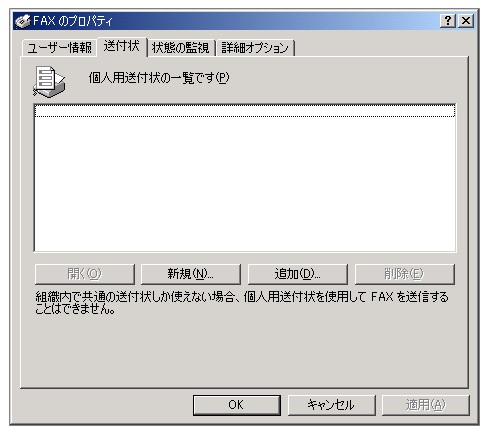
「状態の監視」タブです。
このままでOKです。恐らくですけど、「最初のデバイスの手動応答を可能にする」にチェックを入れると手動受信になるんだと思います。デフォルトはチェックは入っておらず、(他の設定画面にて)設定された回数のコールを受けたのちに「自動受信」されます。
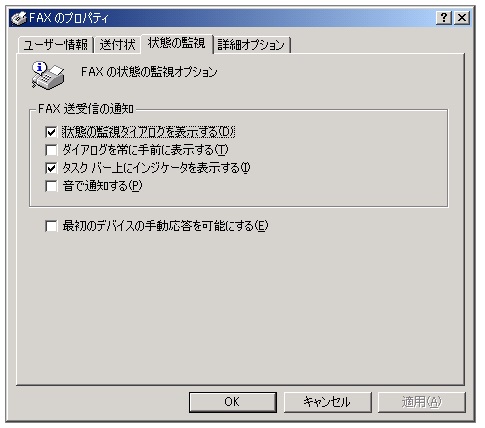
「詳細オプション」タブです。
「FAXサービスの管理コンソールを開く」を押します。

★ 管理コンソールで主に送信関連の設定をする
管理コンソールの「ローカルコンピュータのFAXサービス」を右クリックしてプロパティします。
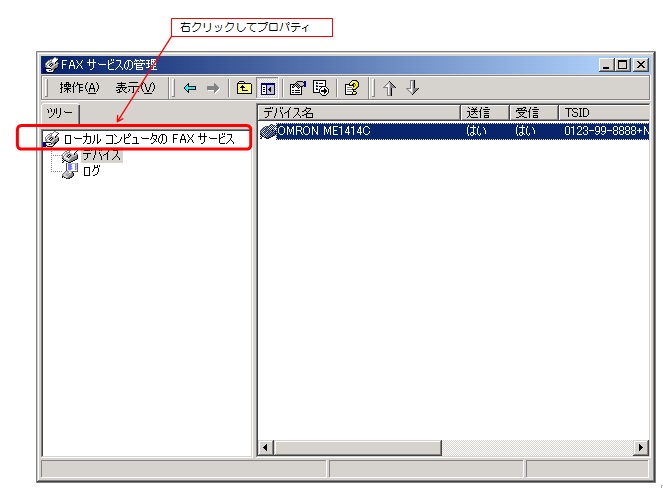
「全般」タブだけ設定しますが、基本的にはこのままでOKです。
なお、FAXデータは送信も受信もTiff拡張子のファイルとして保管されますが、送信のデータをどこに保管するかをここで指定できますので(下図赤枠)、もし変えたかったら変えます。でも、変えないほうが面倒くさくないです。
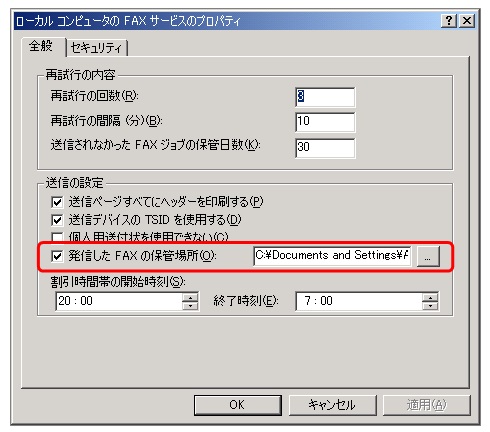
★ 管理コンソールで主に受信関連の設定をする
同じく管理コンソールで「デバイス」をクリックしてから、右側のペインのモデムの名前を右クリック→プロパティします。
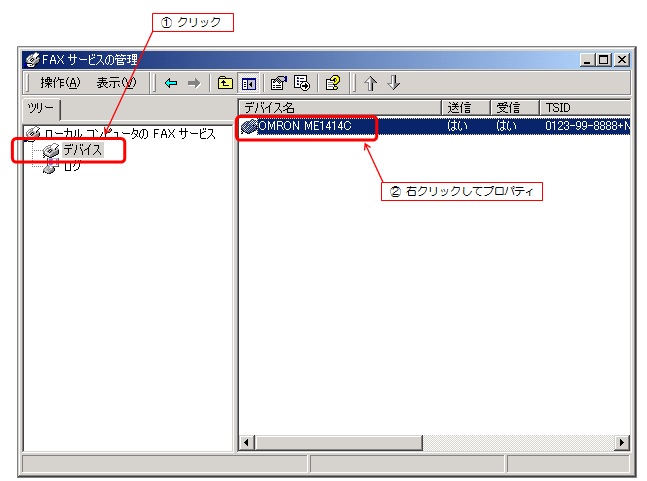
「全般」タブ。
TSIDとCSIDを入力します。文字数が限定されていてあまり長くは入れられないようですので、最低限FAX番号を入れ、あとは企業名的なものを付け足して入れます。(相手にどこからのFAX]かが分かるようにするために。)
「TSID」はFAXの本データの各ページ1枚1枚の一番上(ヘッダ位置)に細~い文字で印字されます。
「CSID」は相手側の端末の液晶などに表示されるらしいです。(対応しているFAX機器なら)
「応答までの呼び出し回数は実際にコールしてみて何度もテストをしつつ、適切な回数を入力しなおして決めます。パソコンを電話機の前につないだか後につないだかやそのたの条件で変わってくると思います。

「受信FAX」タブです。
受信したFAXをTiffファイルとして保存するフォルダです。必要に応じて変えることができますが、まずは変えないほうが無難です。

FAXを送受信するとタスクトレイにインジケータ(FAX機器の絵・アイコン)が出ます。
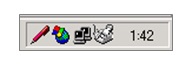
そのインジケータを右クリックすると、下図のように色々な画面を見ることができます。
FAXモニタはFAXの経過を表示するダイアログです。
FAXキューはプリンタジョブを表示するダイアログです(プリンタで良くつかうものと同じです)
マイFAXは、送信、受信のFAXをTiffファイルで保存するフォルダを開けます。
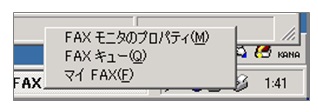
「Recieved FAXes」フォルダ(受信フォルダ。XP以降の「受信トレイ」と同じです。)
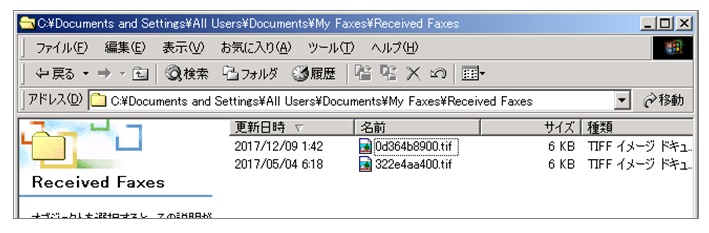
「Sent FAXes」フォルダ(送信フォルダ。XP以降の「送信済みアイテム」と同じです。)
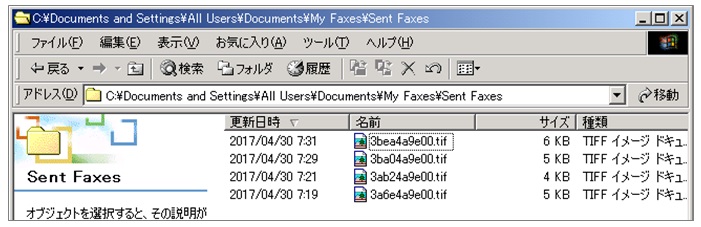
以下のように辿って「マイFAX」を押すことでも同様に「送信」や「受信」の結果を見ることができます。
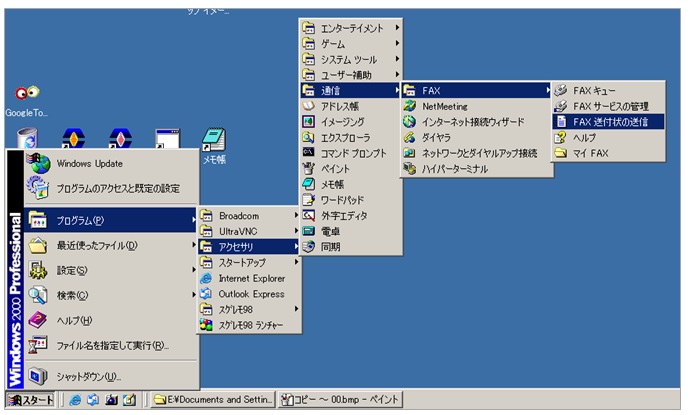
★ FAXデータの紙への出力
パソコンFAXは、Tiffファイルでの送信・受信ですので基本的には常時は紙は要りません。必要に応じて、必要なものだけTiffファイルを印刷すればOKです。
関連記事
・無料ソフトでFAX送受信01:Windows2000でのFAX送受信(Microsoft FAX)
https://euc-access-excel-db.com/tips/ct07_se/ct070701_clntpc_make/microsoft-fax-win2000
・無料ソフトでFAX送受信01:Windows2000でのRS232CのFAXモデムの接続とドライバのインストール
https://euc-access-excel-db.com/tips/ct07_se/ct070701_clntpc_make/win2000-fax-mdm-rs232c-install01
・無料ソフトでFAX送受信:中古パソコンや使わなくなったパソコン+シリアルポート接続の20年以上前の外付けFAXモデムを使ってのFAX送受信(無料ソフト使用:Win2000ならコントロールパネルで。XPならOS付属のオプションプログラムで。7~10は「プリンタ」に「FAX」として既に入っています。)
https://euc-access-excel-db.com/tips/ct07_se/ct070701_clntpc_make/modem_n_fax